Nedávno jsem napsal příspěvek na fdupes nástroj, který se používá k nalezení a nahrazení duplicitních souborů v Linuxu. Tento příspěvek se našim čtenářům velmi líbil. Pokud jste neprošli fdupes utility post, možná byste si to rádi prošli zde:
- Nástroj fdupes pro vyhledání a odstranění duplicitních souborů
Tento příspěvek si klade za cíl vrhnout světlo na to, co je fslint , jeho funkce, instalace a použití.


Co je fslint?
fslint je linuxový nástroj pro odstranění nežádoucích a problematických trhlin v souborech a názvech souborů, a tím udržuje počítač čistý. Velké množství nepotřebných a nechtěných souborů se nazývá lint . fslint odstraní takové nežádoucí vlákna ze souborů a názvů souborů. Fslint pomáhá bojovat proti nechtěným souborům tím, že se vyrovnává s duplicitními soubory, prázdnými adresáři a nevhodnými názvy.
Funkce fslint
- Je to kombinace různých nástrojů, které se starají o duplicitní soubory, prázdné adresáře a nesprávné názvy.
- Jednoduché grafické rozhraní GTK+ a také příkazový řádek.
- Fslint si poradí s vlákny, která se týká duplicitních souborů, problematických názvů souborů, dočasných souborů, špatných symbolických odkazů, prázdných adresářů a neodstraněných binárních souborů.
- Pomohou vám získat zpět místo na disku, které bylo využito nepotřebnými a nechtěnými soubory.
Nainstalujte fslint na Linux
Instalaci nejnovější verze balíčku fslint lze nainstalovat stejně snadno jako spuštěním následujícího příkazu na Debian systémy, jako je Ubuntu a Linux Mint .
$ sudo apt-get install fslint
V distribucích založených na CentOS/RHEL musíte mít k instalaci fslint aktivní repozitář epel balíček.
# yum install fslint # dnf install fslint [On Fedora 22 onwards]
Jak mohu použít příkaz fslint?
Doufám, že znáte jedno ze základních pravidel výpočtu a rozumíte riziku – mít zálohu. Než začnete testovat tuto aplikaci, ujistěte se, že máte zálohu všeho na vašem systému, takže i když bude smazán důležitý soubor, můžete jej obnovit téměř okamžitě.
Nyní, jak víte, že fslint je jednou z takových aplikací, která má rozhraní příkazového řádku a zároveň rozhraní GUI. Můžete použít obojí.
Pro vývojáře a administrátory je preferována verze CLI, protože vám dává obrovský výkon. GUI front-end je nejvhodnější pro nováčky a ty, kteří preferují GUI před CLI.
Použití příkazového řádku fslint
Verze fslint pro příkazový řádek není na cestě většiny uživatelů Linuxu. Můžete k němu přistupovat na adrese /usr/share/fslint/ .
$ ./usr/share/fslint/fslint/fslint
Ukázkový výstup
-----------------------------------file name lint ./.config/google-chrome/Default/Pepper\ Data/Shockwave\ Flash/WritableRoot/#SharedObjects/NNPAG57S/videos.bhaskar.com/[[IMPORT]] ./Documents/.~lock.fslint\ -\ Remove\ duplicate\ files\ with\ fslint\ (230).odt# ./Documents/7\ Best\ Audio\ Player\ Plugins\ for\ WordPress\ (220).odt ./Documents/7\ Best\ WordPress\ Help\ Desk\ Plugins\ for\ Customer\ Support\ (219).odt ./Documents/A\ Linux\ User\ using\ Windows\ (Windows\ 10)\ after\ more\ than\ 8\ years(229).odt ./Documents/Add\ PayPal\ to\ WordPress(211).odt ./Documents/Atom\ Text\ Editor\ (202).odt ./Documents/Create\ Mailchimp\ account\ and\ Integrate\ it\ with\ WordPress(227).odt ./Documents/Export\ Feedburner\ feed\ and\ Import\ it\ to\ Mailchimp\ &\ setup\ RSS\ Feed\ Newsletter\ in\ Mailchimp(228).odt ----------------------------------DUPlicate files Job 7, “/usr/share/fslint/fslint/fslint” has stopped
Důležité :V tuto chvíli byste měli mít na paměti dvě věci. První fslint neodstraňujte žádný soubor samostatně, pouze vám zobrazí soubory lint, jejich umístění a jejich název. Musíte se rozhodnout, co s nimi uděláte. Druhým je fslint ve výchozím nastavení začněte hledat z vašeho ‘/home‘ adresář.
Chcete-li hledat jiný než váš /home adresář, musíte předat název adresáře s příkazem jako:
$ /usr/share/fslint/fslint/fslint /home/avi/Pictures
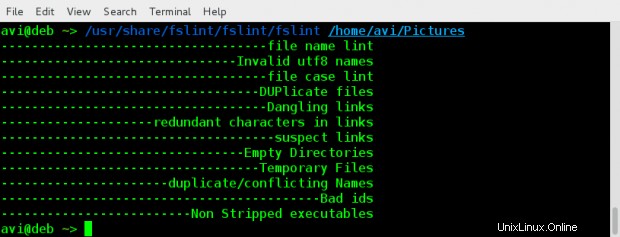
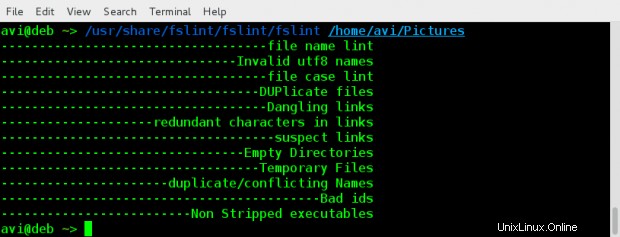
Chcete-li rekurzivně vyhledávat ve všech podsložkách, měli byste použít příznak ‘-r‘ , jednoduše jako:
$ /usr/share/fslint/fslint/fslint -r /home/avi/Music/
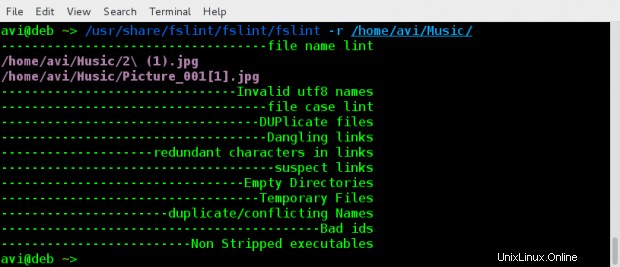
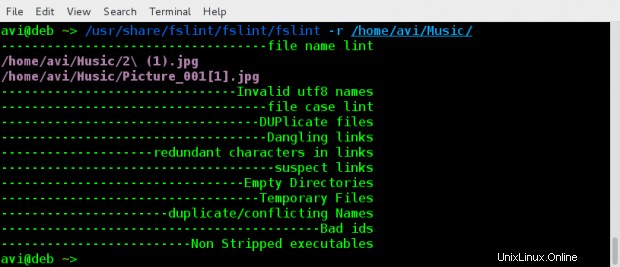
Použití grafického uživatelského rozhraní fslint
Můžete spustit aplikaci GUI postavenou na fslint zadáním fslint z terminálu Linux nebo z Nabídky aplikací .
$ fslint-gui
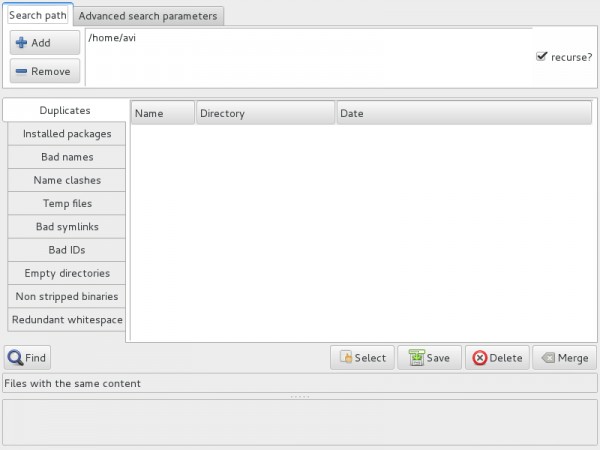
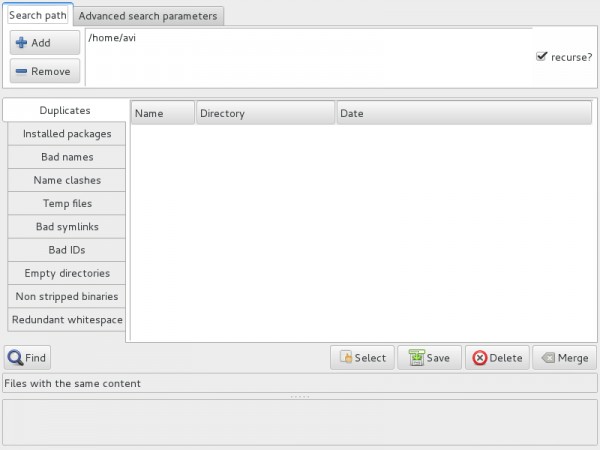
Vše v GUI je jednoduché na pochopení. Vše, co musíte udělat, je:
- Přidat/odebrat adresáře, které se mají skenovat.
- Zaškrtnutím/zrušením zaškrtnutí políčka v pravém horním rohu vyberte, zda chcete skenovat rekurzivně nebo ne.
- Klikněte na tlačítko Najít. A vše hotovo!
Opět byste si měli pamatovat, že tento nástroj neodstraní lint soubory, ale poskytne vám pouze informace a nechá vše na vás.
Závěr
fslint je dokonalý nástroj, který odstraňuje vlákna různých typů ze systému souborů. I když potřebuje zlepšení v určitých šedých oblastech:–
- Trochu pomalé pro detekci duplicitních fotografií.
- Vyžaduje určité vylepšení uživatelského rozhraní.
- Žádný ukazatel průběhu.
Doufám, že se vám příspěvek líbil. Pokud ano! Buďte slyšet. Napište svou cennou zpětnou vazbu do komentářů níže. Zůstaňte naladěni a ve spojení s Tecmint, zatímco pracuji na dalším příspěvku, který si rádi přečtete. Lajkujte a sdílejte nás a pomozte nám se šířit.